Criptarea unei partiții de hard disk este o modalitate excelentă de a păstra o mulțime de date sensibile fără a fi nevoie să parcurgeți procesul plictisitor de a folosi un instrument precum GnuPG, VeraCrypt și altele, pentru a bloca individual fișierele și folderele. Mai bine, criptarea unei întregi unități asigură că datele dumneavoastră vor fi întotdeauna în siguranță, chiar dacă uitați să luați măsuri pentru ca datele dumneavoastră să fie private.
Când vine vorba de criptarea partițiilor de hard disk pe Linux, nicio aplicație nu este mai simplă decât Gnome Disk Utility. Dintre toate instrumentele care pot cripta partițiile hard disk-ului pe Linux, reușește să fie cel mai ușor de înțeles pentru utilizatorii medii. Și are unele dintre cele mai bune opțiuni pentru criptarea discului, în ciuda faptului că este la fel de simplu, în comparație cu instrumente precum Gparted sau KDE Partition Manager.
Instalați utilitarul Gnome Disk
Înainte de a vorbi despre cum puteți utiliza aplicația Gnome Disk Utility pentru a bloca partiții sau hard disk-uri întregi pe computerul dvs. Linux, trebuie să trecem peste cum să o instalăm. În principal pentru că nu orice sistem de operare Linux vine cu el în mod implicit.
Pentru a instala aplicația Gnome Disk Utility pe Linux, deschideți o fereastră de terminal apăsând Ctrl + Alt + T sau Ctrl + Shift + T de pe tastatură. Apoi, urmați instrucțiunile care corespund sistemului de operare Linux pe care îl utilizați în prezent.
Ubuntu
sudo apt install gnome-disk-utility
Debian
sudo apt-get install gnome-disk-utility
Arch Linux
sudo pacman -S gnome-disk-utility
Fedora
sudo dnf install gnome-disk-utility
OpenSUSE
sudo zypper instalează gnome-disk-utility
Linux generic
Aplicația Gnome Disk Utility este una preferată de inclus cu majoritatea producătorilor de distribuție Linux, așa că mulți utilizatori - chiar și cei cu distribuții obscure o au în sursele lor de software.
Pentru a obține Gnome Disk Utility, deschideți un terminal și căutați „gnome-disk-utility” sau „gnome disks”. Apoi, încercați să îl instalați așa cum ați proceda de obicei pe computer. Alternativ, puteți prelua codul sursă pentru aplicație aici .
Blocați partițiile hard diskului
Aplicația Gnome Disks acceptă criptarea cu ajutorul LUKS. Într-un articol anterior, am explicat cum să utilizați această funcție pentru a bloca un disc USB . Această caracteristică poate fi folosită și pentru a bloca partițiile hard disk pe Linux sau chiar unități întregi.
Faceți backup pentru datele dvs
Criptarea unei unități USB este ușoară, deoarece majoritatea oamenilor nu păstrează atât de multe date pe ea. Hard disk-urile, totuși, tind să dețină o mulțime de date. Deci, dacă intenționați să blocați o unitate sau o anumită partiție, este o idee bună să o faceți mai întâi o copie de rezervă , deoarece procesul de criptare necesită formatare.
Pentru a începe, montați unitatea pe Linux. Puteți face acest lucru cu ușurință deschizând managerul de fișiere. Apoi, uitați-vă la secțiunea „Dispozitive” a managerului de fișiere pentru unitatea sau partiția dvs. și faceți dublu clic pe ea pentru a o monta.
Odată ce unitatea este montată, începeți să vă copiați datele într-un loc sigur, cum ar fi o unitate externă sau un alt hard disk. Când ați terminat, reveniți la secțiunea „Dispozitive” a managerului de fișiere și faceți clic dreapta pe unitate. Apoi, selectați „Unmount”.
Reformatarea
Oricât de util ar fi să poți converti retroactiv un hard disk necriptat într-unul criptat fără a fi nevoie să reformatezi, nu este posibil. Pentru a reformata, deschideți aplicația Gnome Disks pe computer. Apoi, căutați în bara laterală a programului hard disk-ul cu care doriți să lucrați și selectați-l de pe mouse. De acolo, faceți clic pe pictograma meniu din partea dreaptă a aplicației și faceți clic pe opțiunea „Format Disk” din interior.
Asigurați-vă că este setat la GPT dacă doriți să funcționeze cu computere moderne. În caz contrar, schimbați-l în MBR în „meniul Partiționare”. Când totul pare OK, faceți clic pe butonul „Format” pentru a șterge totul de pe hard disk.
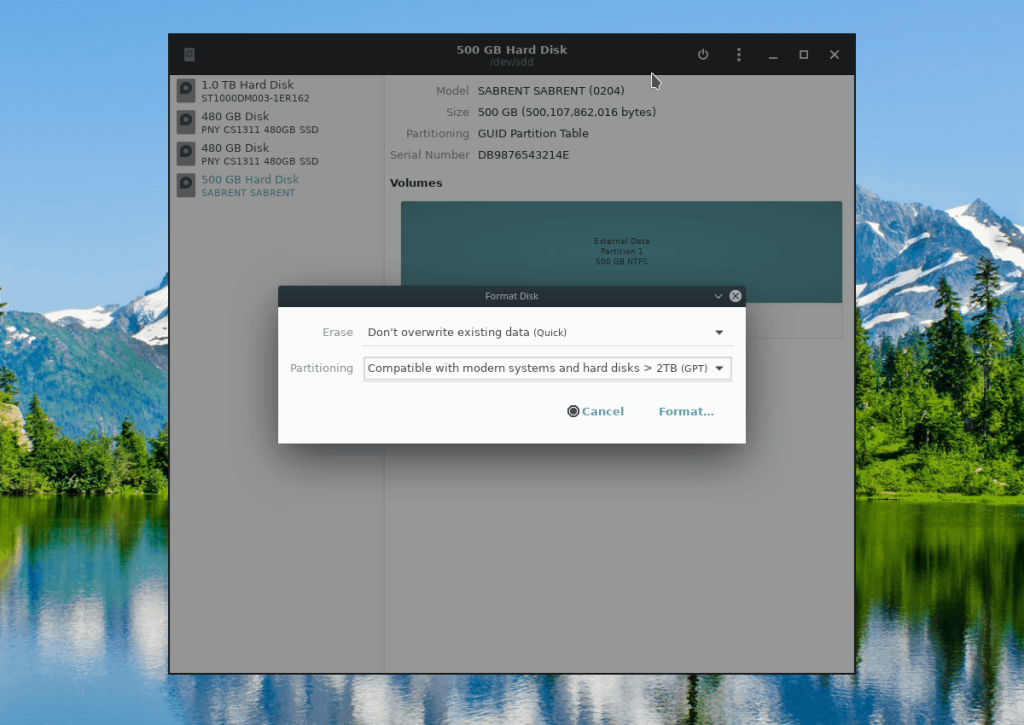
Configurați o partiție blocată separată
Nu doriți ca întregul spațiu al unității să fie blocat? Dacă da, configurați o partiție Linux criptată dedicată urmând acești pași.
Pasul 1: Faceți clic pe semnul + pentru a crea o nouă partiție.
Pasul 2: Folosiți glisorul pentru a crea o partiție. Asigurați-vă că nu utilizați întreaga dimensiune a hard disk-ului. Apoi, faceți clic pe „Următorul”.
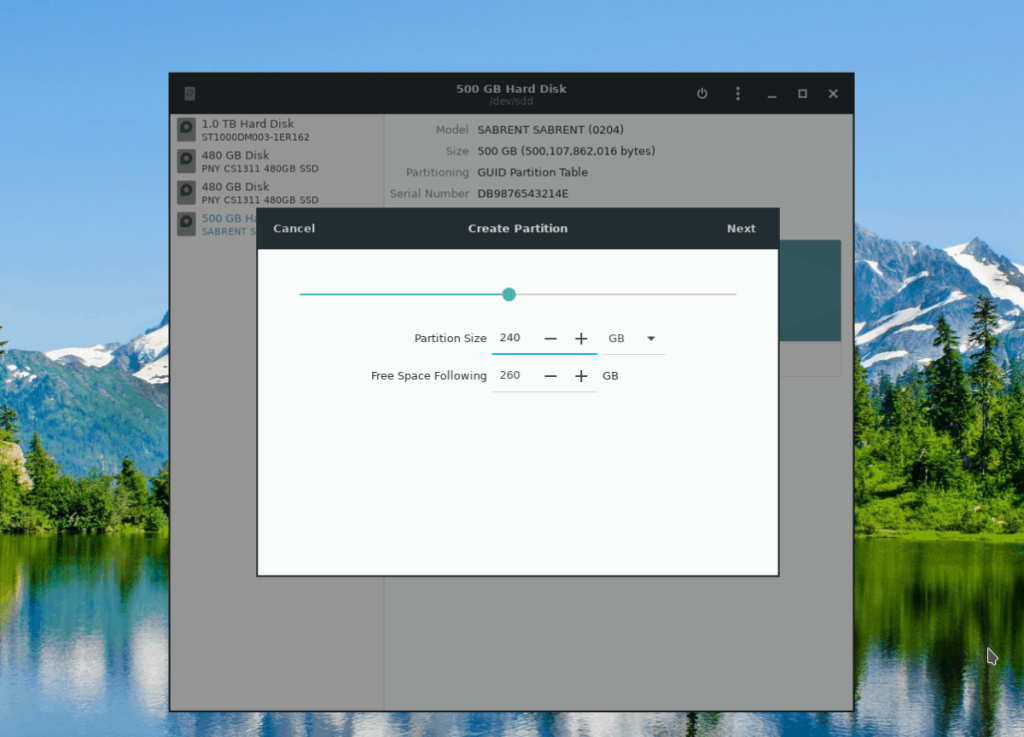
Pasul 3: Pe pagina următoare din Gnome Disks, utilizați interfața de utilizare și setați eticheta noii partiții.
Pasul 4: Deplasați-vă în jos la „type” și alegeți „Disc intern numai pentru sisteme Linux”. De asemenea, bifați caseta de lângă „Volum protejat prin parolă”.
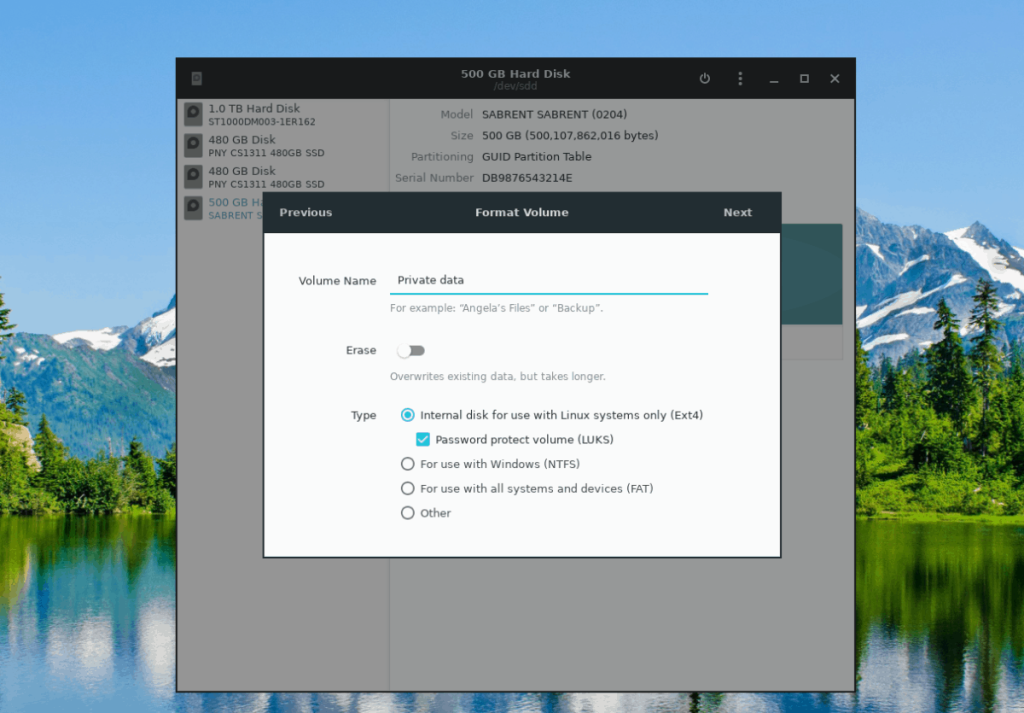
Pasul 5: Faceți clic pe butonul „Următorul” pentru a trece la pagina de creare a parolei. Apoi, utilizați interfața de utilizare pentru a seta o parolă memorabilă.
Pasul 6: Selectați butonul „Creare” pentru a crea noua partiție criptată.
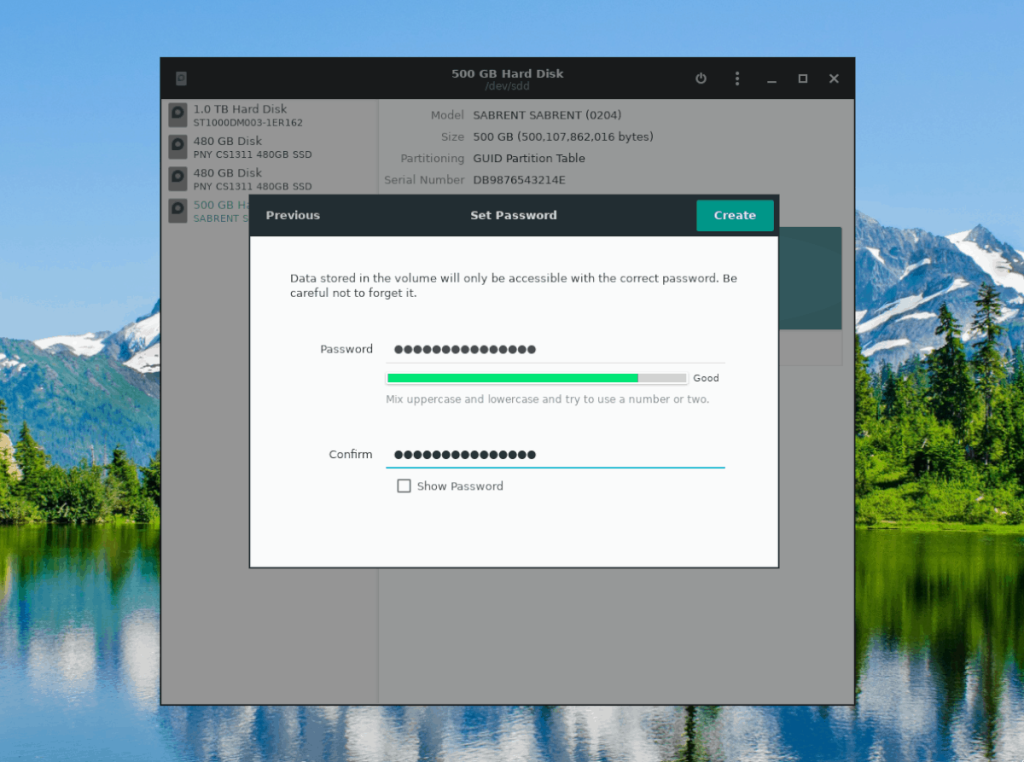
Pasul 7: Reveniți la hard disk în Gnome Disks, faceți clic din nou pe semnul + și creați o a doua partiție necriptată pentru a umple restul spațiului pe unitate.
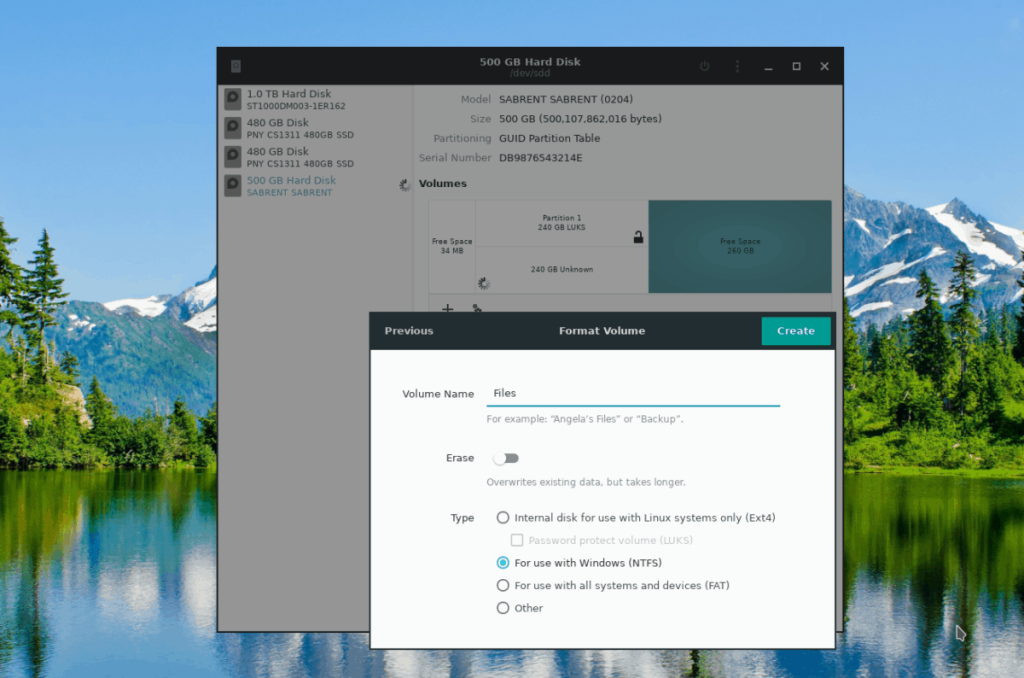
Blocați întregul hard disk
Pasul 1: Faceți clic pe semnul + pentru a crea o nouă partiție.
Pasul 2: Folosiți glisorul pentru a crea o partiție care utilizează tot spațiul liber de pe unitate și faceți clic pe „Următorul” pentru a continua.
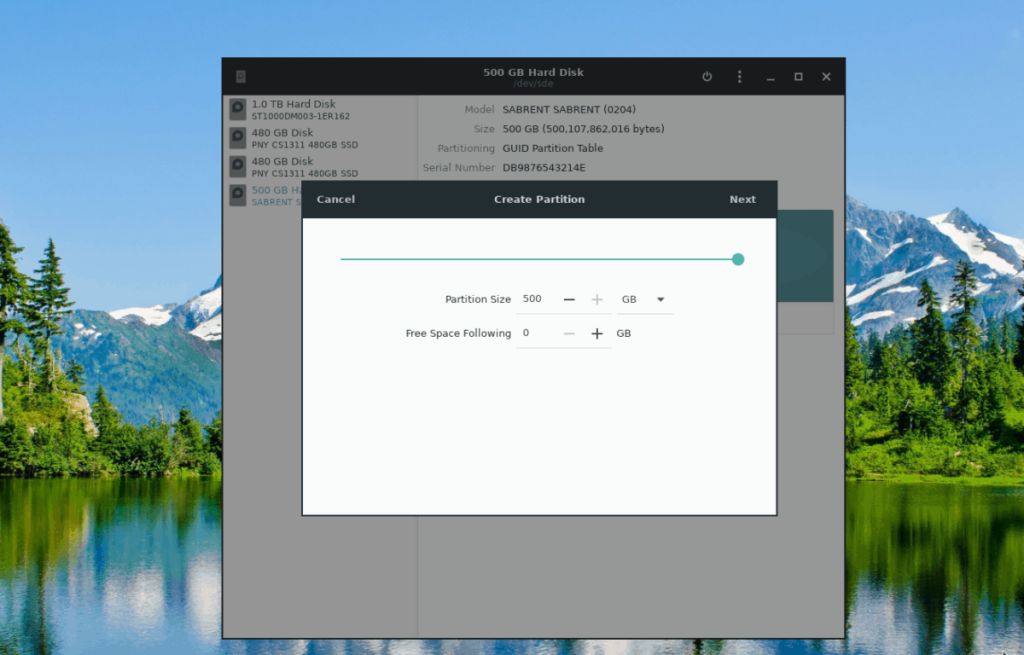
Pasul 3: scrieți numele volumului în caseta de nume. Apoi, alegeți „Disc intern numai pentru sisteme Linux” și „Parola protejează volumul”.
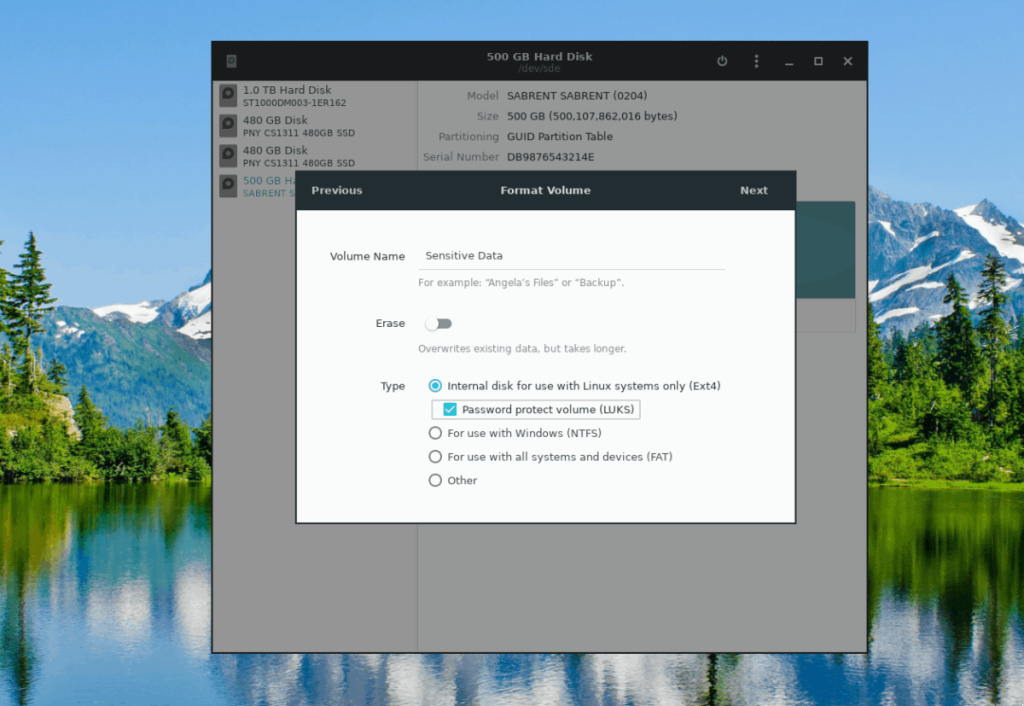
Pasul 4: Selectați butonul „Următorul” pentru a trece la pagina de creare a parolei.
Pasul 5: pe pagina parolei, setați o parolă sigură și memorabilă pentru noua partiție. Apoi, faceți clic pe butonul „Creați” pentru a crea noua partiție criptată.
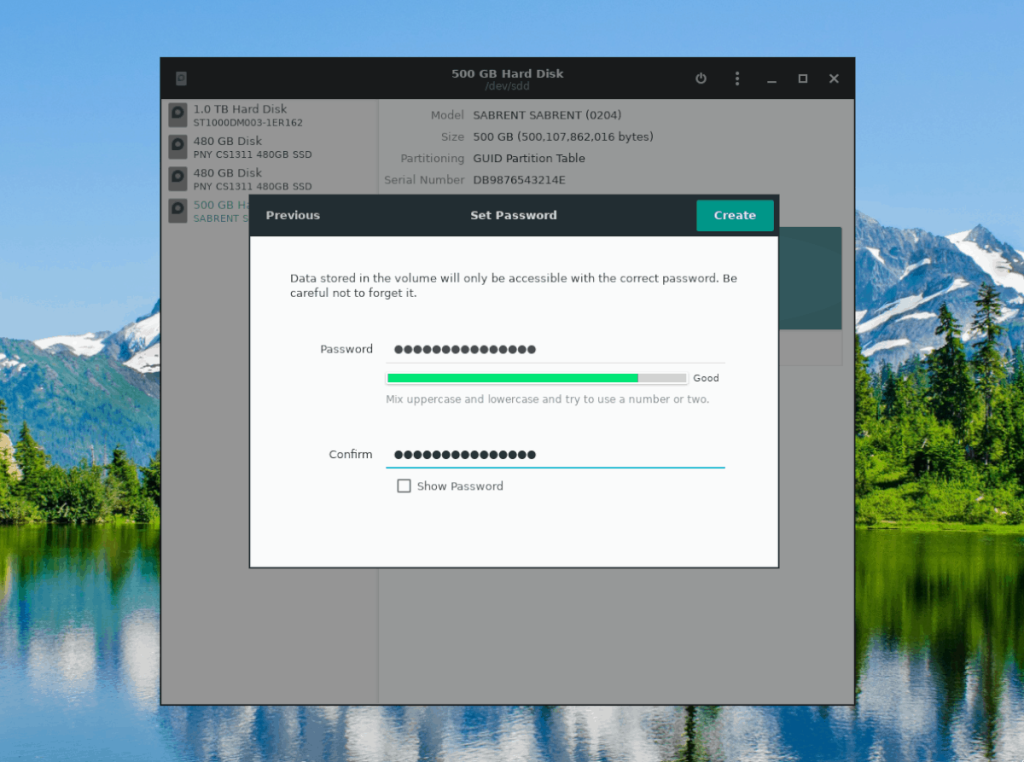

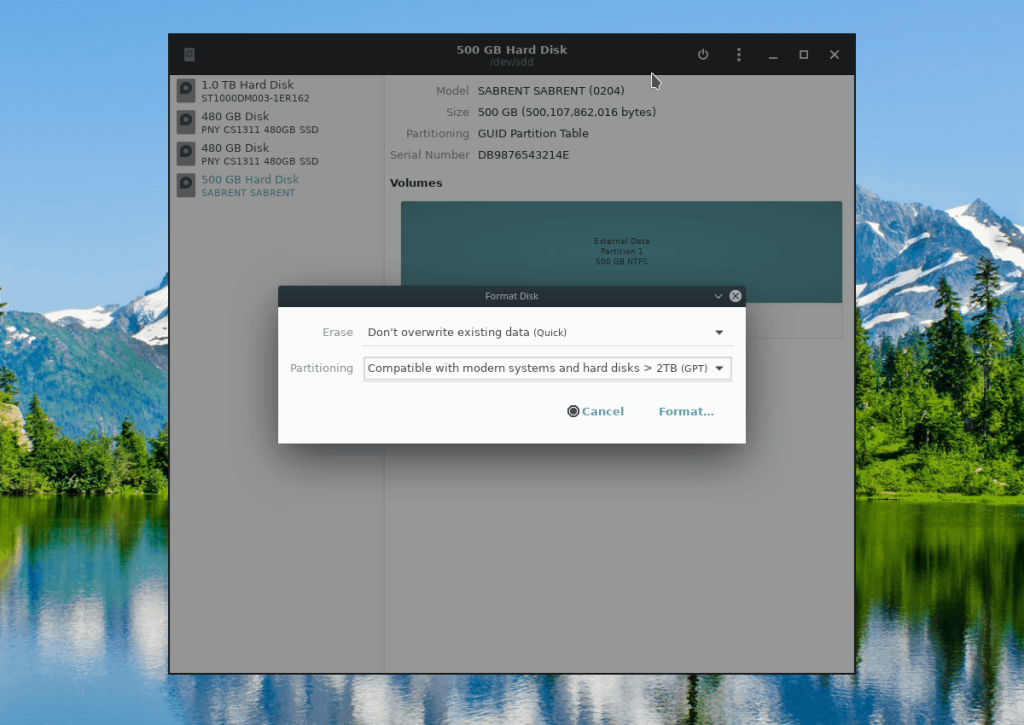
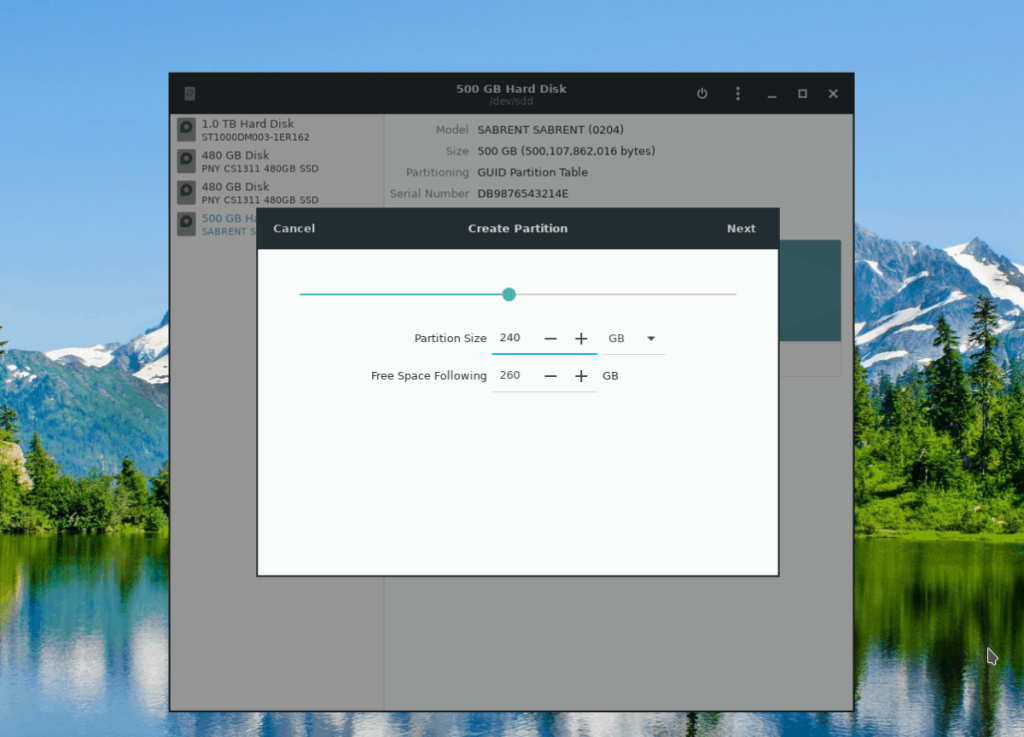
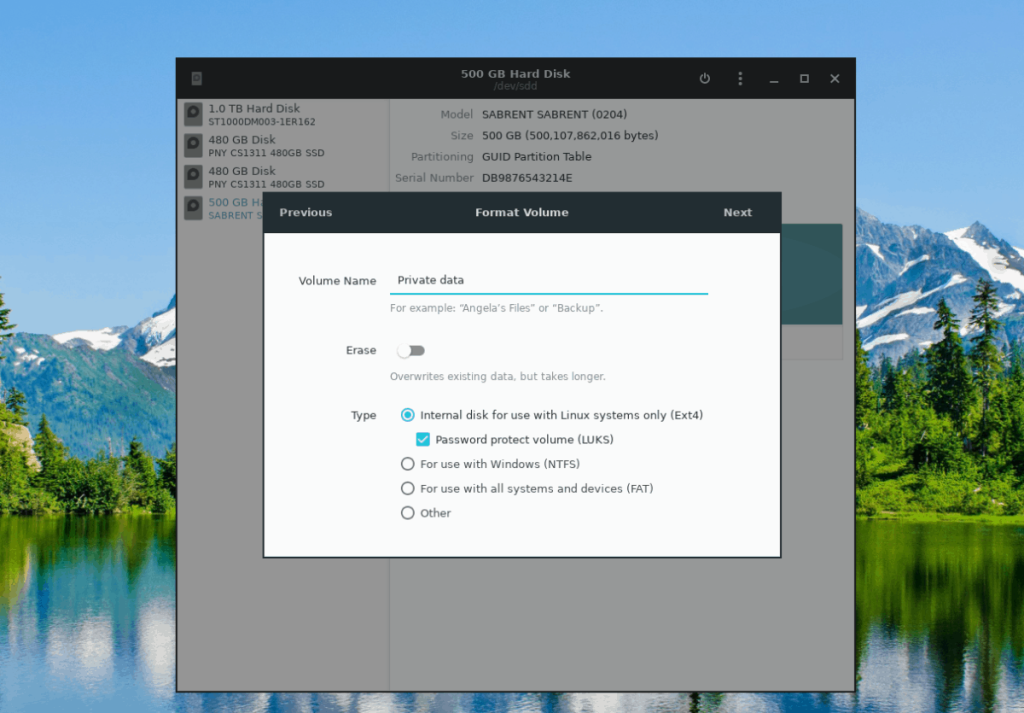
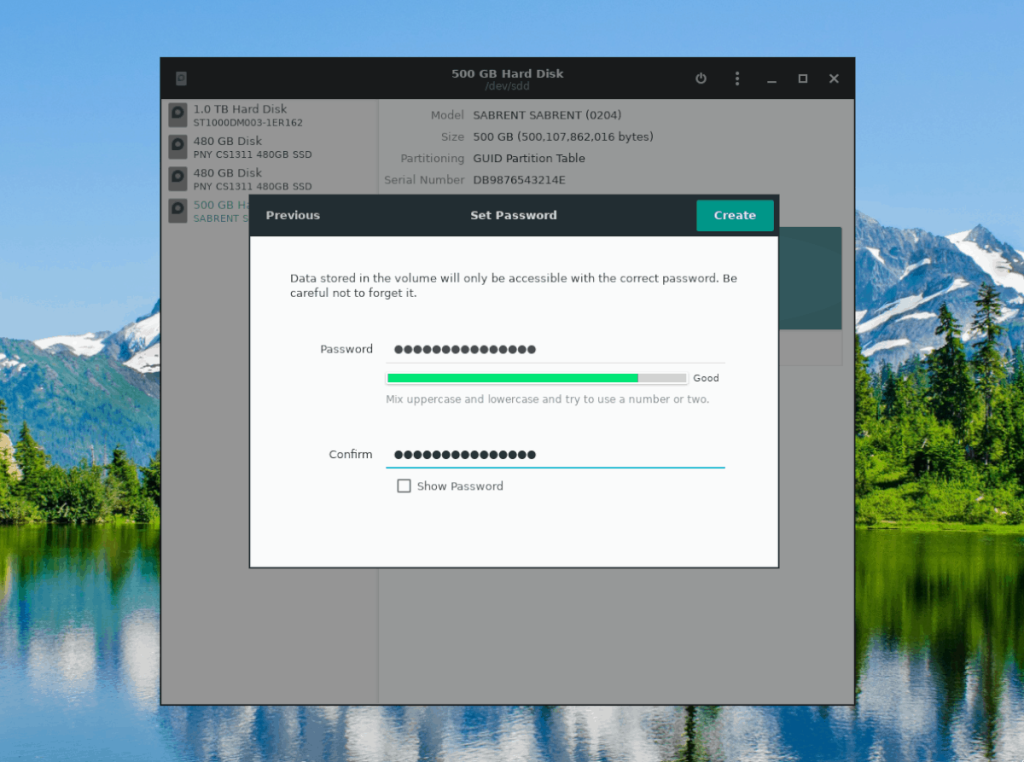
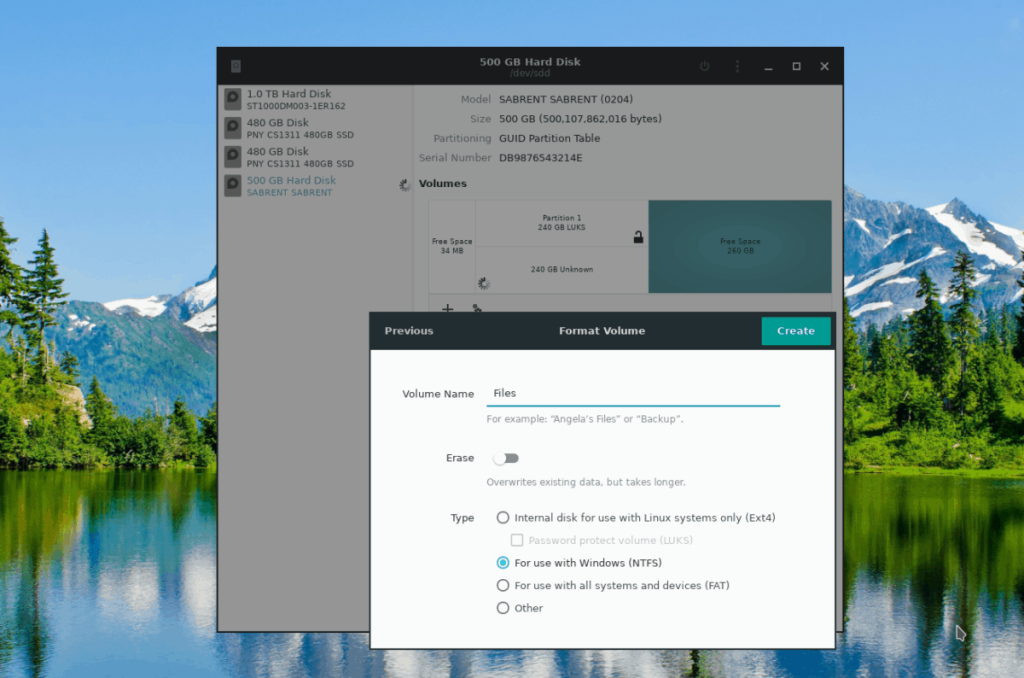
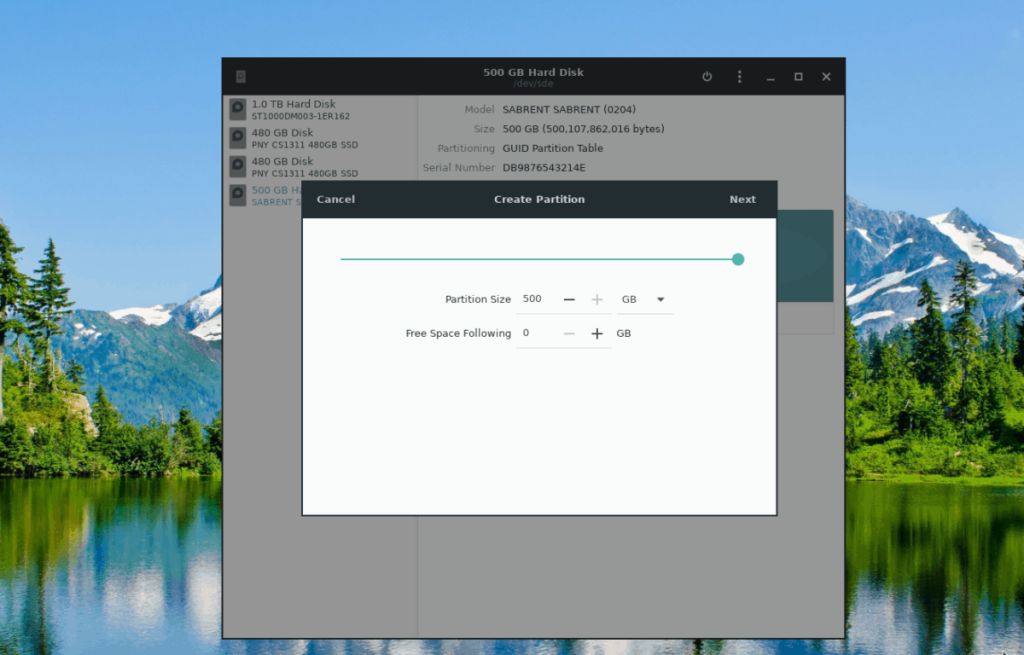
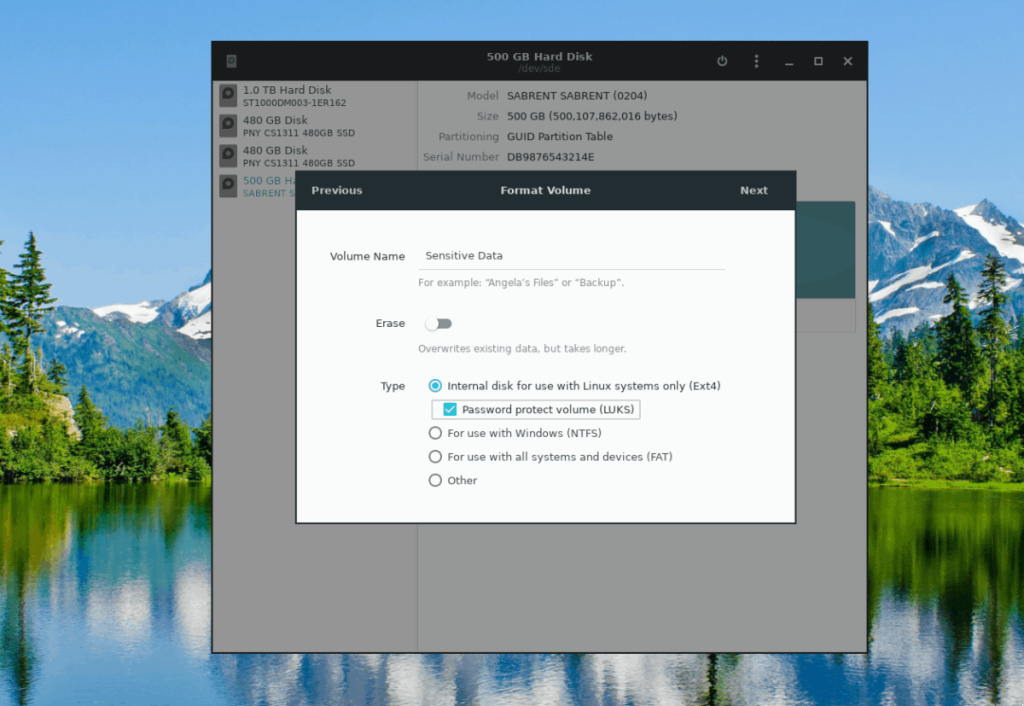



![Descarcă FlightGear Flight Simulator gratuit [Distrează-te] Descarcă FlightGear Flight Simulator gratuit [Distrează-te]](https://tips.webtech360.com/resources8/r252/image-7634-0829093738400.jpg)




